- Зохиолч Abigail Brown [email protected].
- Public 2024-01-07 19:05.
- Хамгийн сүүлд өөрчлөгдсөн 2025-01-24 12:18.
Зураг, видео, баримт бичиг болон бусад зүйлсийн хооронд хамгийн том Mac хатуу диск хүртэл маш хурдан дүүрдэг. Та зарим зүйлийг iCloud-д хольж болно, гэхдээ нууцлаг Бусад хадгалах сан болон "саванд байгаа бусад боть" ангиллын талаар юу хэлэх вэ? Mac дээрх Бусад хадгалах сан гэж юу болох, түүнийг хэрхэн цэвэрлэх талаар эндээс үзнэ үү.
Mac хадгалах санд өөр юу байдаг вэ?
Таны Mac нь файлуудыг Апп, Зураг, Кино, Аудио, Нөөцлөлт гэх мэт өргөн хүрээний саванд тохиромжтой байдлаар ангилдаг. Эдгээр ангиллыг ойлгоход хялбар байдаг. Жишээлбэл, "Зураг" хэсэгт багтсан файлууд нь JPEG,-p.webp
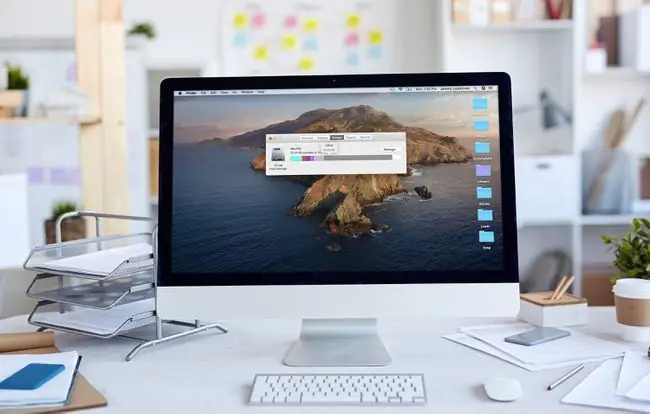
Бусад ангиллыг оруулснаар Apple нь хадгалах сангийн тайлангаа хялбарчилж, бүх зүйлийг сайхан, эмх цэгцтэй харагдуулах боломжтой болсон. Асуудал нь таны macOS-ийн хувилбараас хамааран "саванд байгаа бусад боть" гэж нэрлэгддэг "Бусад" ангилал бөгөөд бусад ангилалд хамаарахгүй файлын төрөл бүрийг агуулна.
Бусад хэсэгт багтсан хамгийн түгээмэл файлуудын зарим нь:
- Баримт бичиг: Word процессорын баримтууд,.psd гэх мэт өмчийн зургийн файлууд, Adobe Acrobat файлууд болон бусад төрөл бүрийн баримтууд бүгд Бусад ангилалд багтдаг. Өмчлөлийн зургийн файл гэх мэт эдгээрийн зарим нь маш их зай эзэлнэ.
- Систем болон түр файлууд: Таны бүх macOS системийн файлуудыг системээс үүсгэсэн эсвэл системийн шинэчлэлтэд ашигладаг түр зуурын файлуудын хамт энэ ангилалд багтаасан болно. Каталинагаас эхлээд эдгээр файлуудын ихэнх нь өөрөө тайлбарлах Системийн ангилалд хуваагддаг.
- Кэш файл: Вэб хөтөч эсвэл macOS гэх мэт программ нь кэш файл үүсгэх үед бусад ангилалд хуваагдана.
- Архив: Хэрэв.zip болон.dmg файл зэрэг файл эсвэл багц файлыг архивласан бол тэдгээрийг энэ ангилалд бүлэглэнэ. Архиваас файлуудыг устгаснаар тэдгээрийг зохих ангилалд харуулах болно.
- Програмын залгаасууд: Хэрэв та хөтчийн залгаас гэх мэт апп-д зориулсан залгаас эсвэл өргөтгөл татаж аваад суулгавал энэ нь Апп-н ангиллын оронд энэ ангилалд хуваагдана.
- Мөн бусад бүх зүйл бусад таван ангилалд тохирохгүй байна.
Mac дээрх бусад хадгалах санг хэрхэн цэвэрлэх вэ
Одоо та Mac санах ойнхоо "Бусад" ангилалд багтах файлуудын төрлийг мэдэж байгаа тул зайг цэвэрлэх нь шилжүүлэгчийг эргүүлэх шиг хялбар биш гэдгийг ойлгох хэрэгтэй. Та их хэмжээний зай гаргахын тулд том, шаардлагагүй файлуудад онцгой анхаарал хандуулж, тусдаа файлын төрлүүдийг чиглүүлж болно.
Бусад ангиллаас устгаснаар Mac дээрээ хэрхэн зай гаргахыг эндээс үзнэ үү:
- Нээлттэй бүх цонхыг хаагаад ширээний компьютер руугаа буцна уу.
-
Command + F дарна уу.

Image -
Хэрэв сонгоогүй бол Энэ Mac дээр дарна уу.

Image -
Эхний унадаг цэсний талбар дээр товшоод Бусад-г сонгоно уу.

Image -
Хайлтын шинж чанаруудын цонхноос Файлын хэмжээ болон Файлын өргөтгөл-г сонгоно уу.

Image -
.pdf,.csv,.pages гэх мэт баримт бичгийн төрлийг оруулна уу. Мөн та.dmg болон.zip гэх мэт дискний зураг, архивыг хайх боломжтой.

Image -
Зүйлсийн жагсаалтыг шалгана уу.

Image - Хэрэггүй болсон зүйлсээ устгана уу эсвэл ойрын ирээдүйд хэрэггүй гэж найдаж байгаа зүйлсээ нөөцөлнө үү.
-
Та мөн устгагдах нэр дэвшигчдийг тодорхойлохын тулд заасан хэмжээнээс том файлуудыг хайж болно.

Image Цонхны баруун талд байгаа + товчийг дарж өөр хайлтын нөхцөл нэмснээр файлын төрөл болон хэмжээгээр нэгэн зэрэг хайх боломжтой болно.
- Та хангалттай хэмжээний зай гаргах хүртлээ янз бүрийн төрлийн файлын хувьд энэ процессыг үргэлжлүүлнэ үү.
Mac дээрх кэш файлуудыг хэрхэн цэвэрлэх вэ
Кэш файлууд нь таны Бусад ангиллын ихээхэн хэсгийг эзэлдэг бөгөөд өмнөх хэсэгт сурсанчлан хуучин болон шаардлагагүй файлуудыг хайхад харагдахгүй. Кэш файлуудыг арилгахын тулд тэдгээрийг хадгалсан байршил руу нь очиж устгах хэрэгтэй.
Кэш файлууд нь macOS-ийн хэвийн ажиллагааны үед байнга үүсдэг. Та кэш файлуудаа устгамагц нэг удаа хоосон зайг шинээр дүүргэж эхлэхийг шууд харах болно.
-
Нээх Finder.

Image -
Явах > Фолдер руу очих.

Image -
~/Номын сан/Кэш гэж бичээд Явах дээр дарна уу.

Image -
Болзошгүй асуудлаас сэргийлэхийн тулд аливаа зүйлийг устгахаасаа өмнө Кэш фолдер-г ширээний компьютер дээрээ түр чирнэ үү. Хэрэв танд асуудал тулгарвал та зүгээр л буцааж чирээд нэг зүйлийг нэг дор устгаж болно.

Image -
Кэш фолдер доторх бүх зүйлийг сонгоод, Хогийн сав руу зөөнө үү.

Image -
Таны кэш файлын бүх зүйлсийг хогийн сав руу зөөх бөгөөд та файлыг хаах боломжтой.

Image
Mac дээрх програмын өргөтгөлүүдийг устгаж байна
Бусад ангиллын ихэнх зайг ангилаагүй файлууд болон кэш файлууд эзэлдэг бөгөөд эдгээрийг аль хэдийн цэвэрлэж сурсан. Хэрэв та бага зэрэг зай гаргахыг хүсвэл цаашид ашиглахаа больсон аливаа програмын өргөтгөлүүдийг устгах талаар бодож үзээрэй.
Та ашиглахаа больсон хуучин апп-уудаа устгаснаар илүү их зай гаргах боломжтой хэдий ч програмын өгөгдөл нь Апп-ын ангилалд зохих ёсоор хадгалагддаг. Өргөтгөлүүд болон залгаасууд нь бүрэн хэмжээний програм биш тул бусад хэсэгт нэгтгэсэн жижиг нэмэлтүүд юм.
Хэрэв та Safari ашигладаг бол зай гаргах шаардлагагүй Safari залгаасуудыг үзэж, устгах боломжтой. Өргөтгөлүүд болон залгаасуудыг ашигладаг бусад програмууд нь үндсэн програмыг устгахгүйгээр нэмэлтүүдийг устгах боломжийг олгодог ижил төстэй процессуудтай байдаг. Жишээлбэл, Chrome хэрэглэгчид Дэлгэрэнгүй > Бусад хэрэгсэл > Өргөтгөлүүд руу очиж өргөтгөл дээр дарж, мөн Устгах дээр дарна уу






